原神は最も人気のあるアニメ ガチャ ゲームの 1 つであり、プレイヤーを夢中にさせる素晴らしいキャラクターとストーリーがたくさんあります。とはいえ、ゲームが多くのスペースを占めるのも事実です。2020 年にゲームがリリースされたとき、インストール後のバージョン 1.0 のサイズはわずか 8 GB でしたが、新しいアップデートとコンテンツを追加したバージョン 3.6 の合計ファイル サイズは 50 GB を超えています。
必要なスペースを理由にゲームのプレイをやめたいと思うプレイヤーもいるかもしれません。当然のことながら、そうする他の理由も考えられます。この記事では、プレイヤーに PC/ラップトップから Genshin Impact をアンインストールする方法を説明します。
PC で原神をアンインストールするガイド
1) コントロールパネル経由
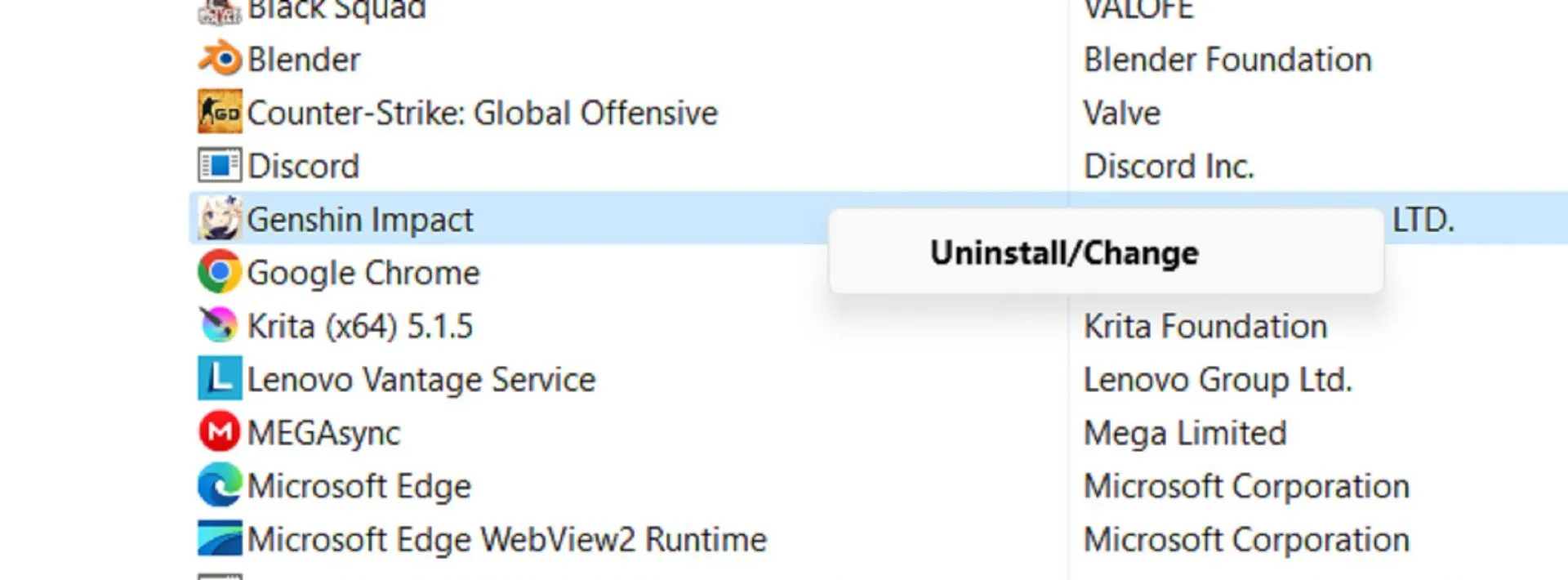
幸いなことに、Windows では、ユーザーがコントロール パネル オプションを使用してインストールされているアプリを管理できるため、システムからアプリを非常に簡単に削除できます。PC からゲームをアンインストールするには、次の手順に従ってください。
- コントロールパネルを開きます。
- 「プログラム」の下にある「プログラムのアンインストール」オプションをクリックします。
- Genshin Impact を探して右クリックします。
- 「アンインストール/変更」をクリックします。
2) 設定経由
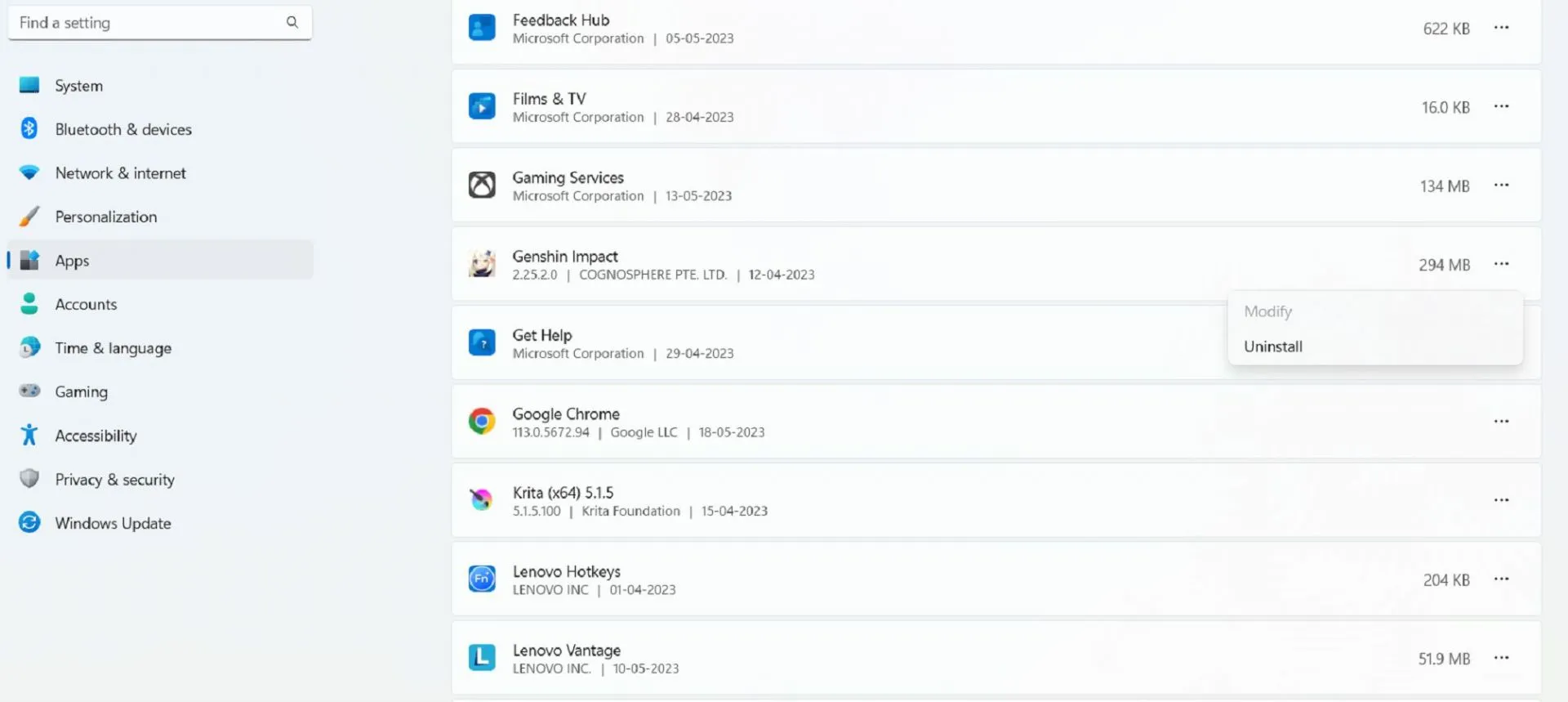
コントロール パネルと同様に、PC 設定機能を使用すると、ユーザーはソフトウェアを含むシステム内のさまざまな項目を管理できます。
[設定] に移動してゲームをアンインストールする方法は次のとおりです。
- Win + Iを押して設定を開きます。
- 画面左側のメニューで「アプリ」をクリックします。
- 原神を検索してください。
- 右側の 3 つの点をクリックし、[アンインストール] をクリックします。
コントロール パネルと PC 設定オプションはどちらも、システムからアプリをアンインストールする最も簡単な方法です。
3) Epic Games Launcher経由
Epic Games Laucher を使用している場合は、次の手順に従います。
- Epic Games ランチャーを開きます。
- 図書館に行きます。
- ゲームを検索し、3 つの点をクリックします。
- 「アンインストール」をクリックします。
ゲーム自体ではなくランチャーのみが削除される場合は、ローカル ディスク C のプログラム ファイルから Epic Games のファイルの場所に移動できます。 Genshin Impact フォルダーを開き、一番下までスクロールしてアンインストール ファイルを探します。
4) ファイルの場所経由
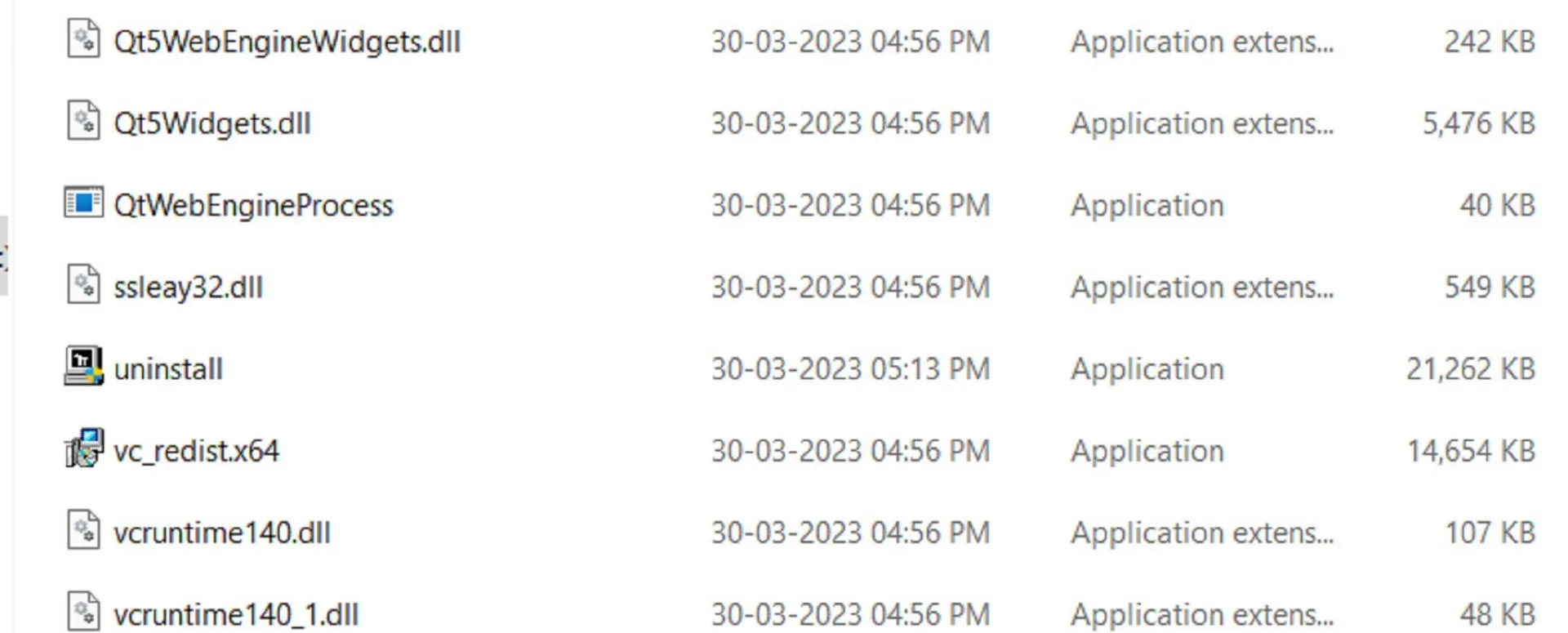
PC からゲームを削除するもう 1 つの簡単な方法は、ファイルの場所から削除することです。これは次の手順で実行できます。
- ゲームランチャーを右クリックします。
- 「ファイルを開く場所」をクリックします。
- 下にスクロールしてアンインストール ファイルを探します。
- それをダブルクリックします。
本当にシステムからゲームを削除したいかどうかを確認するメッセージが表示されます。プロンプトに表示されているオプションのいずれかを選択して、確認またはアンインストールを押します。上記のいずれかのオプションに従って、PC から Genshin Impact を安全にアンインストールできます。
コメントを残す